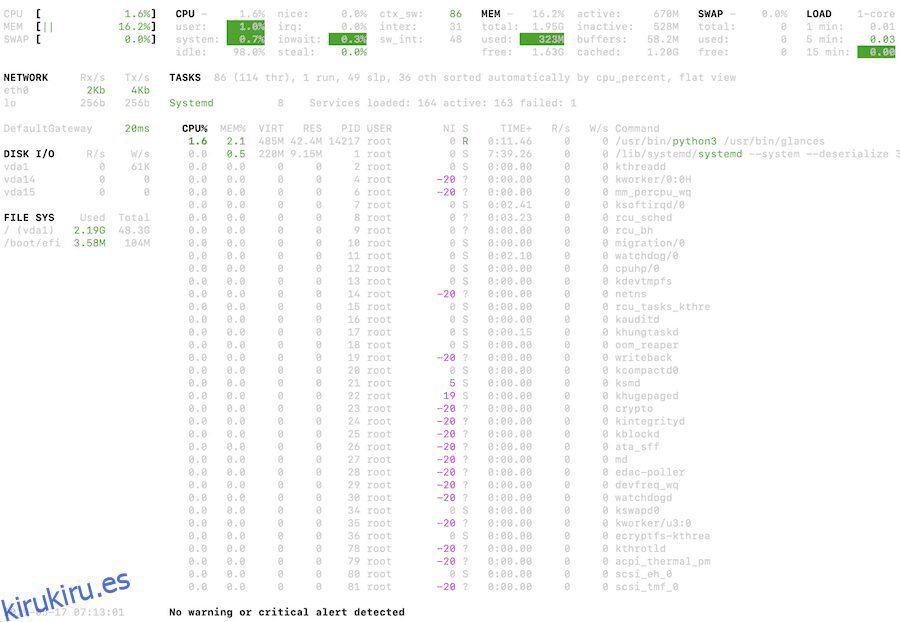Sepa cuánto consume CPU o memoria un proceso individual o en todo el sistema.
Como administrador de sistemas, a menudo tiene que lidiar con un incidente en el que la aplicación es lenta o no responde debido a la alta utilización de CPU/memoria/red. Si el servidor aloja solo un proceso, entonces es fácil saber cuándo el proceso consume todos los recursos. Sin embargo, imagine un servidor compartido donde se ejecutan varios servicios y necesita encontrar cuál consume todos los recursos.
Hay muchos programas de monitoreo que hacen esto de manera inmediata. Pero si no tiene uno o está buscando una solución basada en comandos, entonces aquí tiene. ¡Todos son GRATIS!
Tabla de contenido
parte superior
Es posible que desee comenzar mirando el resultado superior o superior para ver la descripción general de los procesos.
Como puede ver a continuación, da una excelente idea de lo que están utilizando todos los procesos. Si observa el primero, que es MySQL, está tomando el 11,9% de la CPU y el 2,5% de la CPU.
top - 11:57:33 up 0 min, 1 user, load average: 3.69, 0.96, 0.32 Tasks: 165 total, 2 running, 113 sleeping, 0 stopped, 0 zombie %Cpu(s): 21.0 us, 5.5 sy, 0.0 ni, 70.5 id, 1.7 wa, 0.0 hi, 1.3 si, 0.0 st KiB Mem : 7637308 total, 5802888 free, 849512 used, 984908 buff/cache KiB Swap: 0 total, 0 free, 0 used. 6495648 avail Mem PID USER PR NI VIRT RES SHR S %CPU %MEM TIME+ COMMAND 1986 netdata 20 0 1738856 191560 22948 S 11.6 2.5 0:02.30 mysqld 3021 www-data 20 0 255288 78420 55484 S 6.6 1.0 0:01.55 php-fpm 3138 www-data 20 0 253096 79780 59228 S 6.6 1.0 0:00.92 php-fpm 3153 www-data 20 0 255116 79088 56472 S 5.0 1.0 0:00.70 php-fpm 3037 www-data 20 0 257200 81088 56216 S 4.3 1.1 0:01.50 php-fpm 3048 www-data 20 0 257088 78740 55380 S 4.3 1.0 0:01.46 php-fpm 3054 www-data 20 0 254160 72168 52108 S 3.7 0.9 0:01.32 php-fpm 3135 www-data 20 0 255084 75912 54836 S 3.7 1.0 0:00.91 php-fpm 3051 www-data 20 0 254096 73804 51964 S 3.0 1.0 0:01.38 php-fpm 2962 www-data 20 0 45280 7284 3488 R 2.0 0.1 0:00.22 openresty 1062 netdata 20 0 338748 76144 6720 S 1.0 1.0 0:01.31 netdata 1702 netdata 20 0 21852 4232 2352 S 1.0 0.1 0:00.34 apps.plugin 1729 netdata 20 0 18636 3280 2764 S 0.7 0.0 0:00.05 bash 1980 netdata 20 0 62008 12896 5796 S 0.7 0.2 0:00.14 redis-server 11 root 20 0 0 0 0 I 0.3 0.0 0:00.14 rcu_sched 1007 root 20 0 1347424 74524 38872 S 0.3 1.0 0:00.92 dockerd 1857 root 20 0 10600 5564 4276 S 0.3 0.1 0:00.03 containerd-shim 2045 root 20 0 9948 6028 5016 S 0.3 0.1 0:00.14 forego 2934 root 20 0 13616 8760 5928 S 0.3 0.1 0:00.07 docker-gen 2966 systemd+ 20 0 25784 7924 2340 S 0.3 0.1 0:00.06 nginx
La parte superior está instalada en casi todas las distribuciones de Linux.
Una vez que identifique al sospechoso, es posible que desee concentrarse en ese proceso en lugar de todo lo que vio anteriormente. Todavía puede usar el comando superior pero con algún argumento.
Digamos que conoce la identificación del proceso (PID); puede usar el siguiente comando.
arriba -p $PID
Debajo de un ejemplo de top -p 3102
top - 11:59:56 up 3 min, 1 user, load average: 0.72, 0.70, 0.31 Tasks: 1 total, 0 running, 1 sleeping, 0 stopped, 0 zombie %Cpu(s): 7.1 us, 2.9 sy, 0.0 ni, 89.1 id, 0.3 wa, 0.0 hi, 0.7 si, 0.0 st KiB Mem : 7637308 total, 5802024 free, 783672 used, 1051612 buff/cache KiB Swap: 0 total, 0 free, 0 used. 6555636 avail Mem PID USER PR NI VIRT RES SHR S %CPU %MEM TIME+ COMMAND 3102 www-data 20 0 329500 82376 60640 S 0.0 1.1 0:03.35 php-fpm
También puede usar grep con top. A continuación, se muestra un ejemplo de verificación de la utilización de Docker.
[email protected]:~# top | grep docker 1007 root 20 0 1347424 74524 38872 S 0.3 1.0 0:01.38 dockerd 2934 root 20 0 14676 9652 5928 S 0.3 0.1 0:00.54 docker-gen 1007 root 20 0 1347424 74524 38872 S 0.3 1.0 0:01.39 dockerd 1007 root 20 0 1347424 74524 38872 S 1.0 1.0 0:01.42 dockerd 2934 root 20 0 14740 9652 5928 S 0.3 0.1 0:00.55 docker-gen 2934 root 20 0 14740 9652 5928 S 0.3 0.1 0:00.56 docker-gen
arriba
Similar a la parte superior pero con más información. Como puede, obtuvo la columna de comando, que es útil para identificar la ruta del proceso. Y además es colorido.
Es posible que htop no esté instalado de forma predeterminada, pero siempre puede hacerlo como se muestra a continuación.
Instalar htop en Ubuntu
apt-get install htop
Instale htop en CentOS/RHEL 8.x
dnf install https://dl.fedoraproject.org/pub/epel/epel-release-latest-8.noarch.rpm dnf update dnf install htop
miradas
Como su nombre lo dice, obtiene una vista de utilización del sistema en una sola pantalla. Los procesos en ejecución se ordenan por su uso de CPU.
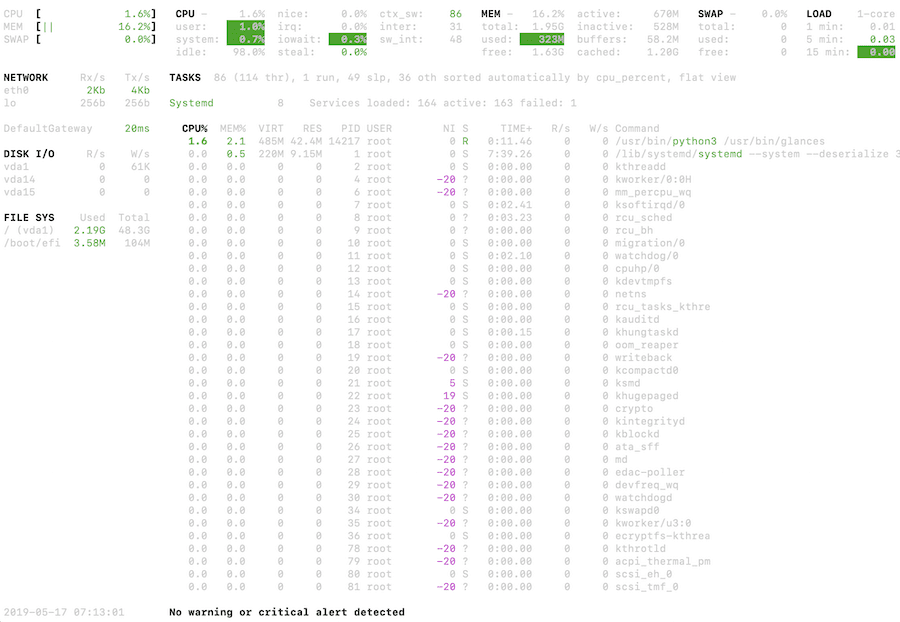
Puede instalar miradas en CentOS 8 usando DNF como se muestra a continuación.
dnf install glances
para CentOS7, puede usar YUM
yum install glances
encima
Similar a la lista anterior pero con una característica brillante para registrar la salida en un archivo para que pueda verlos más tarde. Imagine que hay un patrón de tener un problema en una ventana de tiempo específica. Puede programar para escribir la salida en un archivo a través de crontab u otro, y luego puede reproducirlo.
Para registrar la salida en un archivo:
atop -w filename
y, para reproducir:
atop -r filename
Admite múltiples argumentos como intervalo, muestras, etc. y recomiendo encarecidamente echar un vistazo a la página de manual.
Si solo está interesado en la resolución de problemas en tiempo real, simplemente ejecute arriba y debería ver lo siguiente.
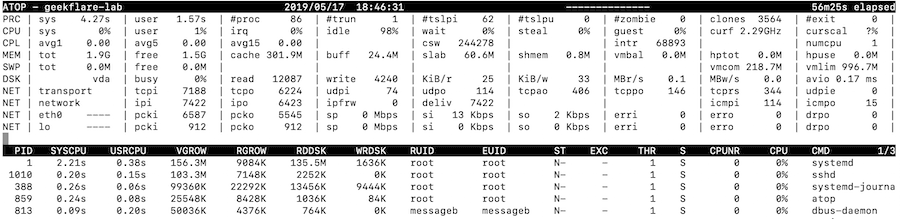
Puede instalarlo encima como se muestra a continuación.
dnf install atop
PD
Verifiquemos el comando ps ahora.
Puede usar el comando ps con PID para imprimir su uso de CPU y memoria.
ps -p $PID -o %cpu,%mem
La salida debería verse así.
[email protected]:~# ps -p 1048 -o %cpu,%mem %CPU %MEM 0.2 3.0 [email protected]:~#
mon
Herramienta interactiva de supervisión de línea de comandos para CPU, memoria, discos, red, NFS y uso de memoria virtual. Para ver el proceso superior (por utilización), puede ejecutar nmon y presionar el botón t.
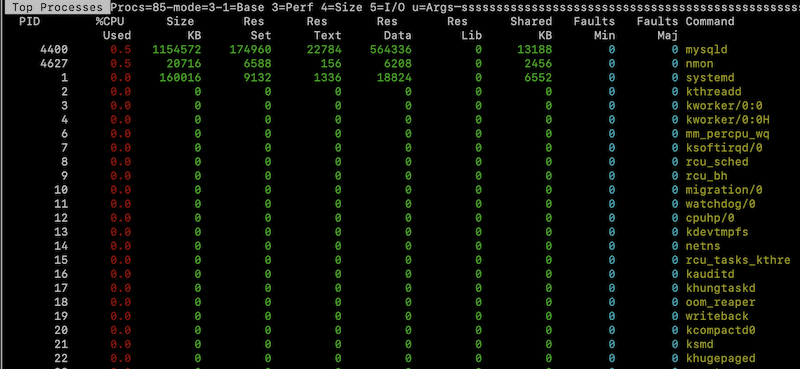
Puede instalar nmon como se muestra a continuación.
dnf install nmon
monitorear
monitorear es una solución de código abierto basada en la web y de línea de comandos para monitorear los recursos del servidor, demonios, archivos, directorios, sistemas de archivos, etc.
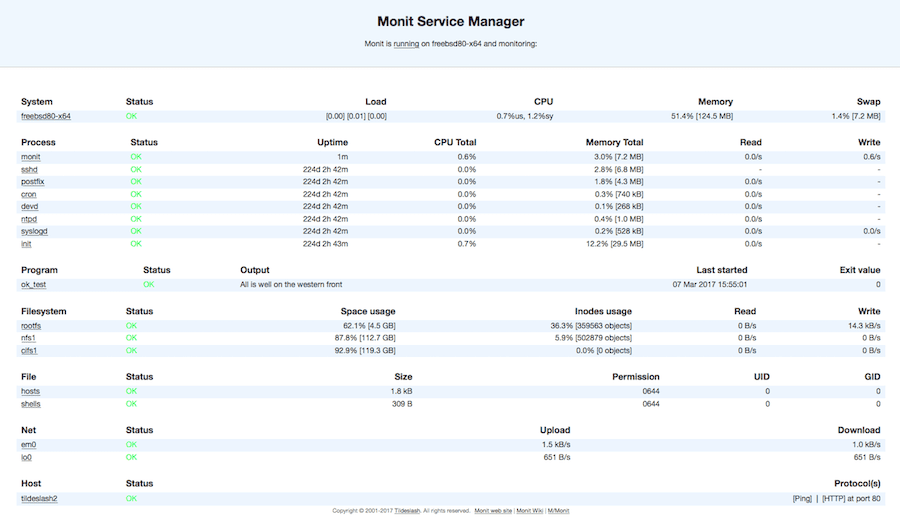
Monit también obtuvo un widget genial.
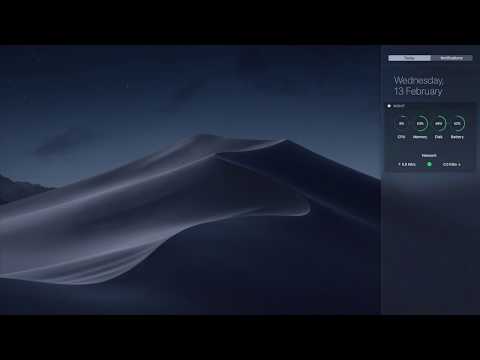
Su software de monitoreo de peso ligero. Pero, hay más para explorar aquí.
Monitorix
Una utilidad ligera de código abierto para monitorear el servidor Linux. Monitorix obtuvo HTTP incorporado para que pueda verificar la utilización y otras cosas en la web. Algunos de los otros informes de uso incluyen:
- Kernel/temperatura
- Sistema de archivos y E/S
- Tráfico de red
- Apache/Correo/FTP/Nginx
- MySQL/Varnish/Memcached
Monitorix también ofrece configuración de alertas para que pueda recibir notificaciones cuando las cosas no estén bien. Será una buena opción cuando administre servidores basados en la nube y busque una solución de monitoreo proactivo.
datos de red
datos de red es un monitoreo de rendimiento en tiempo real para recursos del sistema, aplicaciones, servidores web, bases de datos, DNS, correo, sensores de hardware y mucho más. Es de código abierto y empezar es fácil. Todos los datos se recopilan, almacenan y transmiten para que los visualice de forma interactiva. Los datos se recopilan cada segundo, por lo que nunca te perderás nada.
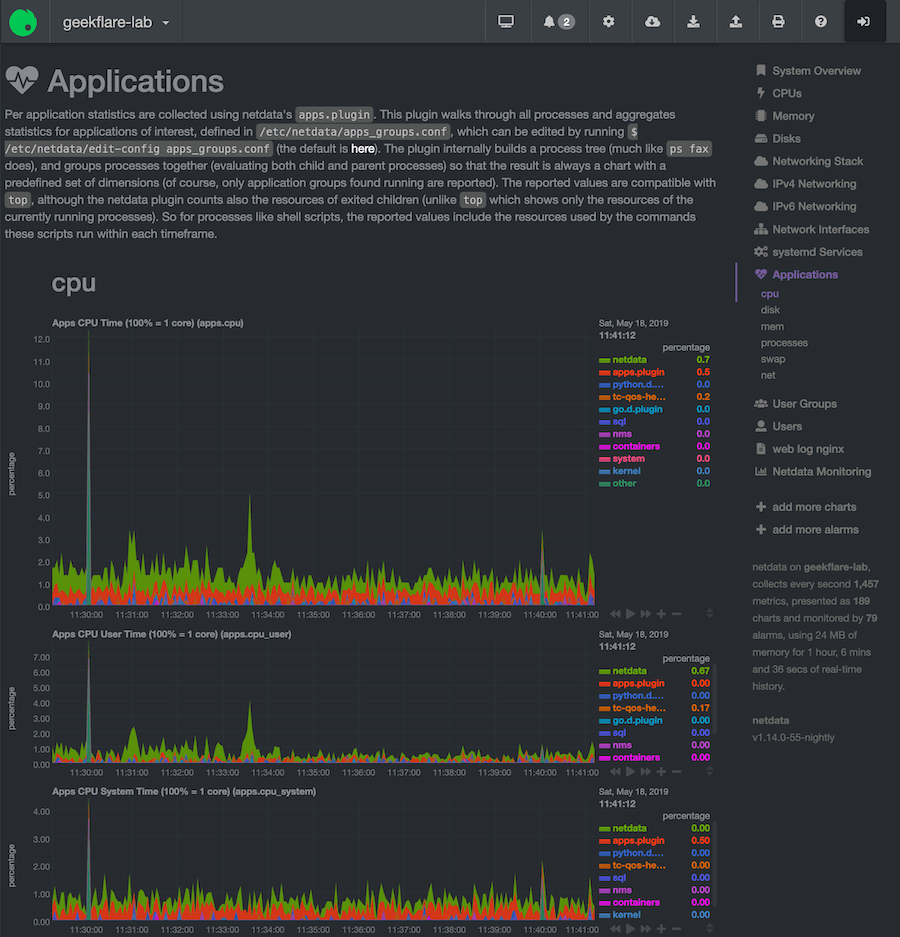
Amado por muchos líderes de la industria.
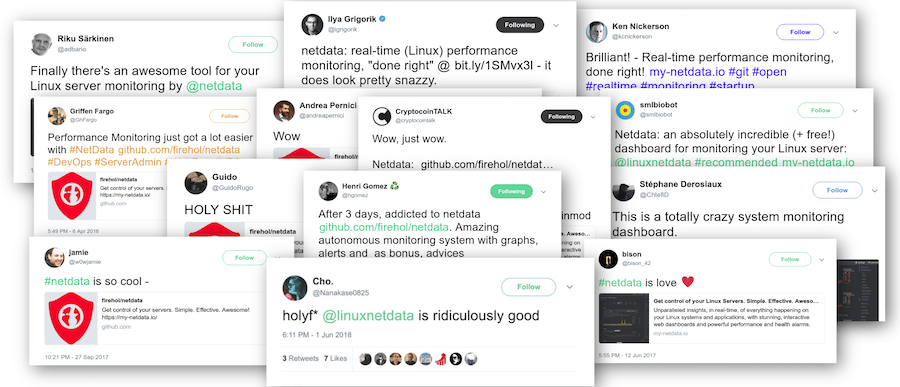
Entonces, ¿qué estás esperando? Intenta tomar el control de tus servidores Linux.
arriba
arriba es un práctico monitor de recursos completamente interactivo con una hermosa interfaz de usuario que lo ayuda a administrar los servidores Linux.
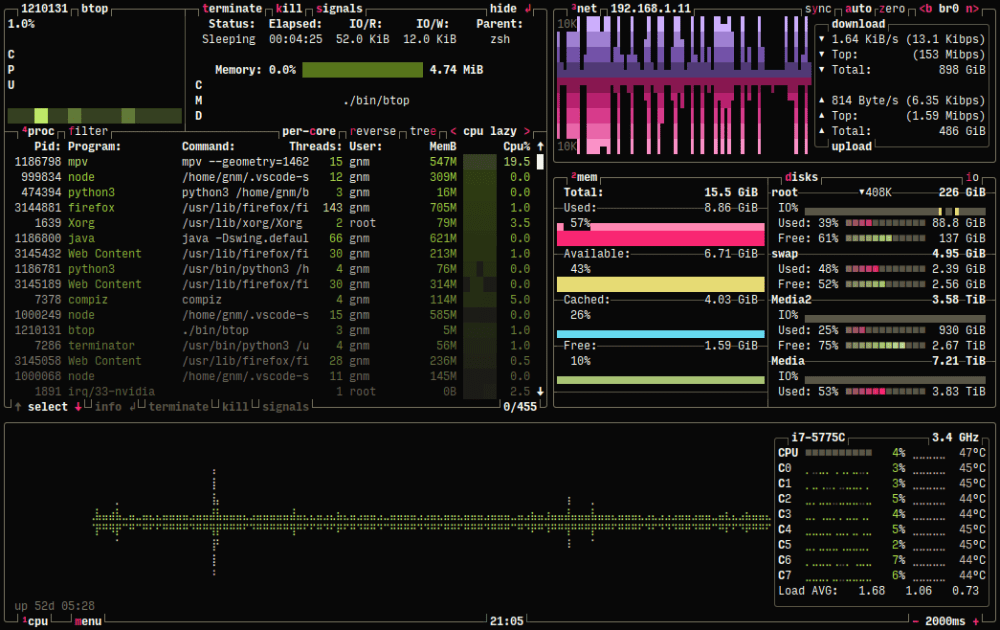
Puede visualizar fácilmente los procesos en una vista de árbol, filtrar desde la lista de procesos y administrar los acaparadores de recursos. btop también viene con un gráfico de escalado automático que muestra el uso de la red.
Además, también puede verificar la velocidad del disco y completar la actividad de E/S.
Hay más de esto que puede experimentar en Linux, FreeBSD y macOS.
Conclusión
Espero que las herramientas anteriores lo ayuden a visualizar la utilización del servidor en tiempo real para que pueda tomar las medidas necesarias. Si acaba de comenzar como administrador del sistema y busca obtener capacitación práctica, consulte esto Curso de Udemy.